
先日ブログ用にデスクトップPCのiMacを購入
ブログ始めたらMacが増えました!
(パワーストーンの雑誌広告風) pic.twitter.com/XlAtLBCKes— ドローン スカイフィッシュ (@drone_skyfish) 2018年6月17日
まじでブログ様様!サンキューはてな!

スマホ、タブレット全盛期の今、あえてデスクトップPCを購入した理由などについて。
ブログ用にデスクトップPCのiMacを購入!27インチのRetina 5Kディスプレイを選んだ理由
ブログを始めて10ヶ月、ついにブログ用にパソコンまで購入してしまいました。
購入したのはApple iMac (Retina 5K, 27-inch, 2017)

今回はこのモデルを選んだ理由など
Mac歴12年のマカー”>Mac歴12年のマカー
思い返すと初めてのMacは2006年の黒いMacbook(なつかしー)

全くパソコンのことを知らない状態でしたが、なんかカッコいい、オシャレという理由で勢いで購入。(ってか12年前とほとんど考え方が変わってない・・・)
それからMacbook Proが2台
マカー歴は12年ですが、今回初めてのiMacです。
ブログ用にiMacを購入した理由”>ブログ用にiMacを購入した理由
ブログ用にそれなりのハイスペックなPCを購入

注文したスペックはざっとこんな感じ(メモリに関しては後で増設する予定)
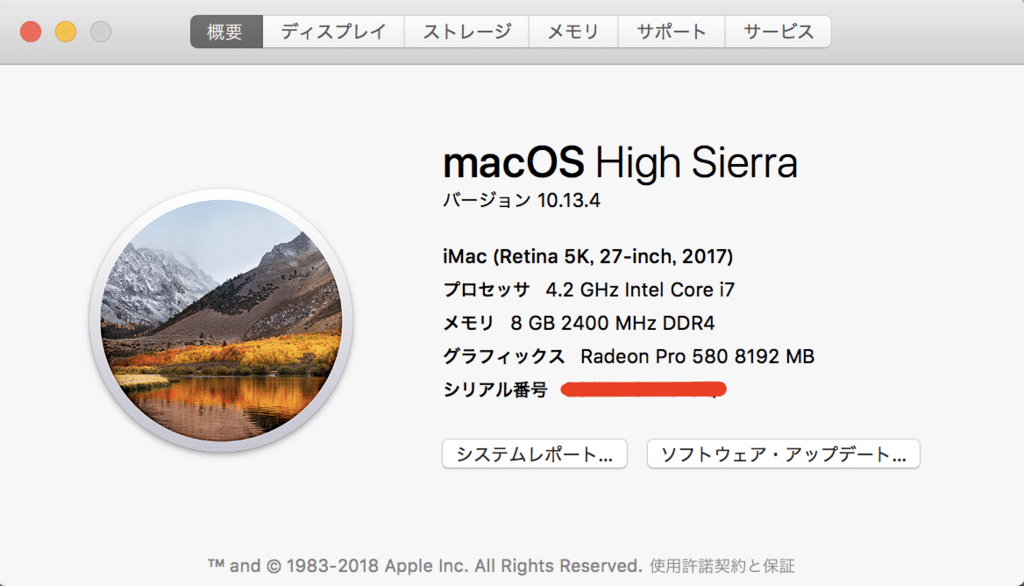
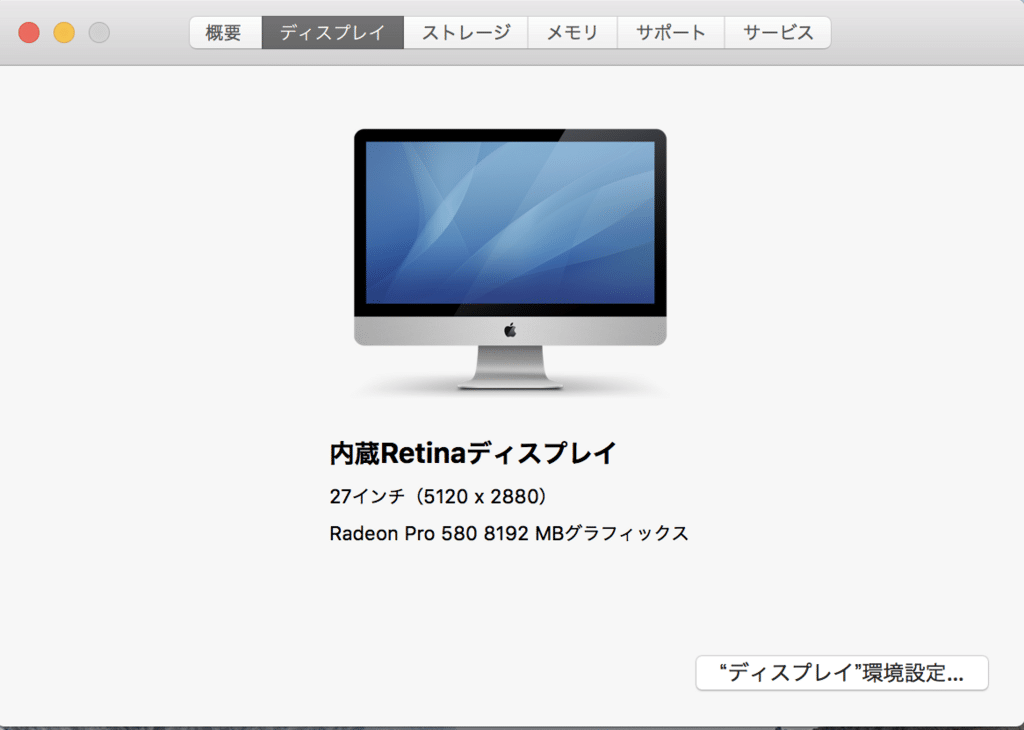
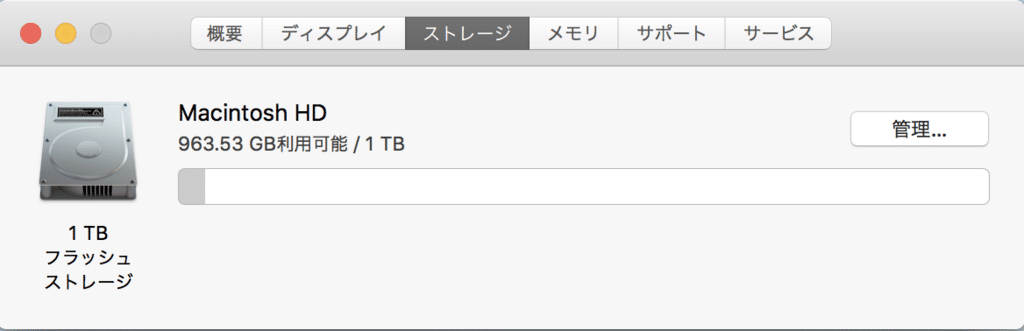
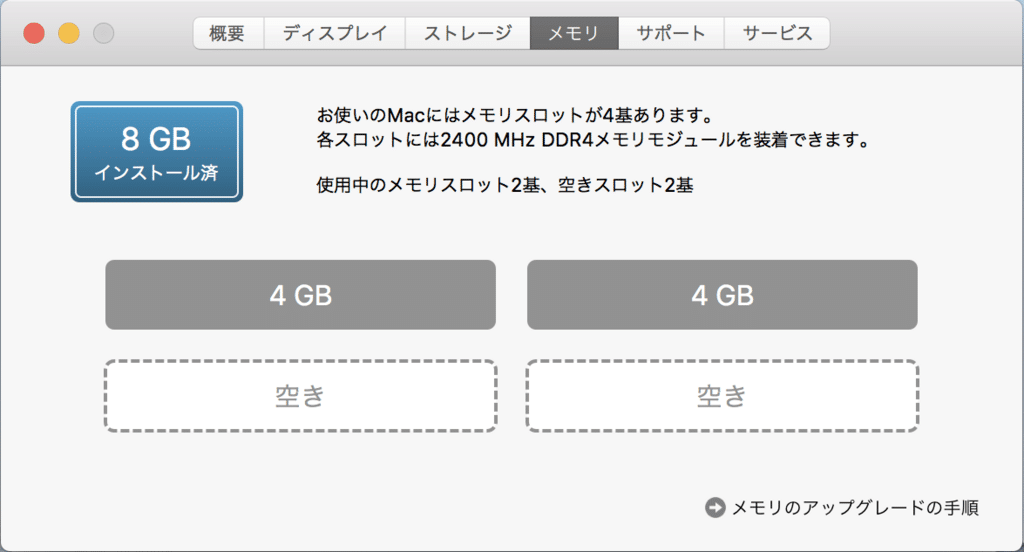
正直、ブログを書く。ネットサーフィンをする。くらいであればオーバースペックなPC
結論を言えば僕の場合、ドローンで撮影した4K動画を編集したい!という理由で選びました。
今までもブログのネタとして動画の編集を何度か試してみましたが、Macbook Proでは限界が・・・
こちらはYoutubeに動画をアップしてみた話

ドローンをこれだけ使っていると、どんどん未編集の動画素材が溜まっていきます。
ユーチューバーになりたいわけではありませんが、前々からもう少しブログのネタとして動画をアップしたいと思っていたので、思い切って(というか酒の力で)ポチッとしていました。
4KかHDか・・・動画の撮影データに関してはこちらの記事を
AppleとWindows”>AppleとWindows

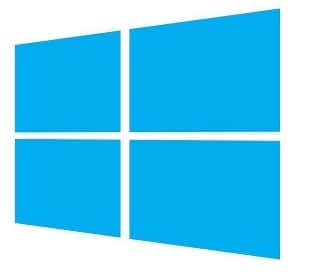
PCを購入する。となるとまず選択肢として上がるのがWindowsかAppleかという問題。
僕の場合は生粋のマカーなのでApple(Mac)一択です。

仕事でWindowsを使うこともありますが、やっぱり操作性の良さはAppleが段違いに良い。
Macを毛嫌いしているWindowsユーザーもいると思うけど、まじで見た目だけじゃなくて使い勝手が良いんだよね。
スタバのMacの(上っ面のチャラい)イメージで、食わず嫌いしているWindowsユーザーは多いんじゃないかな?
Macをどこで買うか問題”>Macをどこで買うか?問題
Macを購入出来る場所は(新品であれば)
- Appleストア(実店舗)
- Appleオンラインストア
- 家電量販店のAppleコーナー
- Amazonや楽天などのネットショップ
このあたり。
特にこだわりが無いのであれば、どこでも良いし楽天やAmazonであればポイントが使えたりギフトカードが使えたりします。
ただカスタマイズをするのであればAppleストア
もしくはAppleオンラインストアでしか出来ません。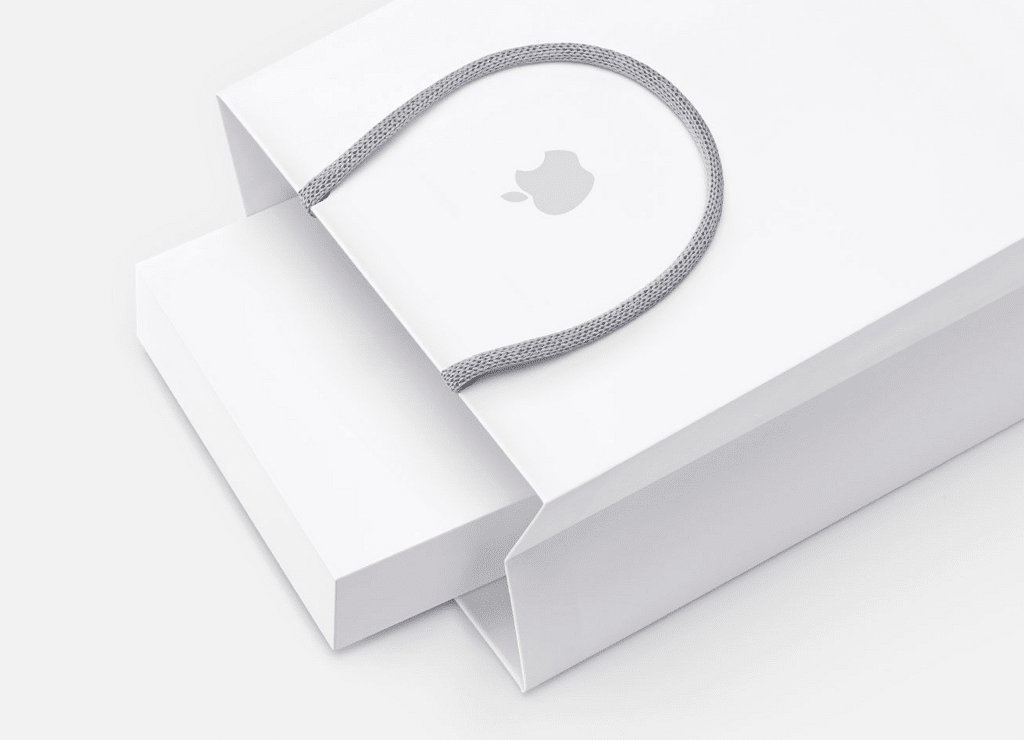
又、購入後にカスタマイズをすることが難しい(というか基本出来ない)Macでは、購入前に予めどんなスペックがいいのか決めておく必要があります。
カスタマイズする必要があればAppleストア、Appleオンラインストアどちらかで買うしかありません。
(量販店でもカスタマイズのオーダーが出来るようですが、値引きも無く納期がAppleストアよりかかるそうでメリットは無さそうです)
スペック選び”>スペック選び
動画を編集したいので、デスクトップを買うことを決めていましたが、
AppleにはMac Pro、iMac Pro、iMac、Mac miniあたりがあります。

iMac Proが欲しい
本音を言えばiMac Proが欲しい・・・

ただカスタマイズすると値段がね・・・
さすがに(そこだけは)現実的に考え、カスタマイズしたiMacにすることに。
21インチと27インチ
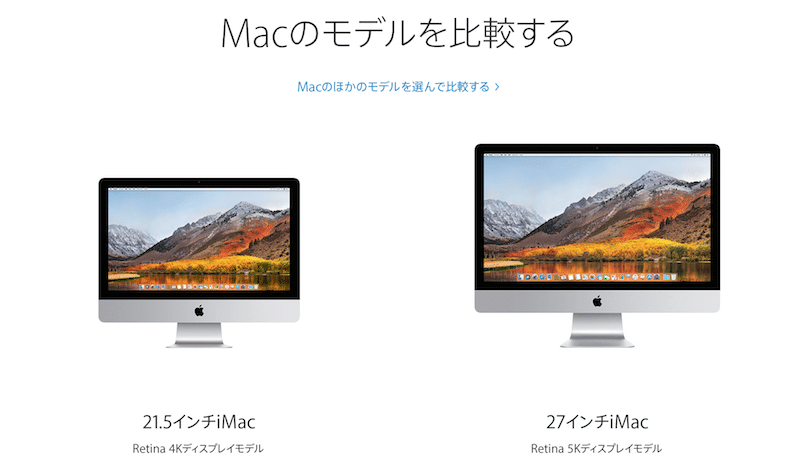
2017のiMacには21インチと27インチの画面サイズがありますが、ただ単に画面サイズが違うだけではありません。
こちらは21インチの基本ラインナップ
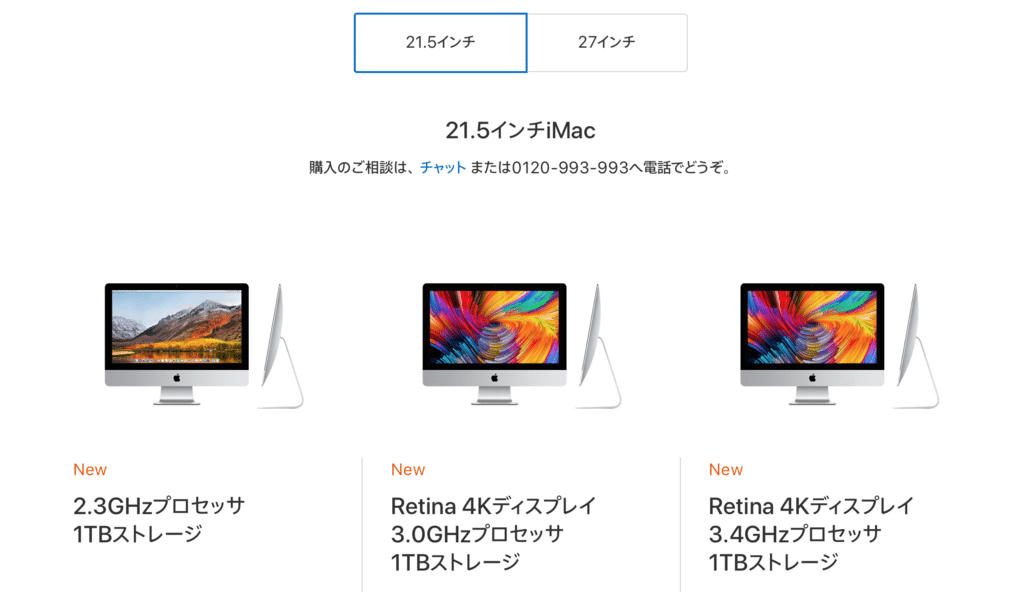
こちら27インチの基本ラインナップ
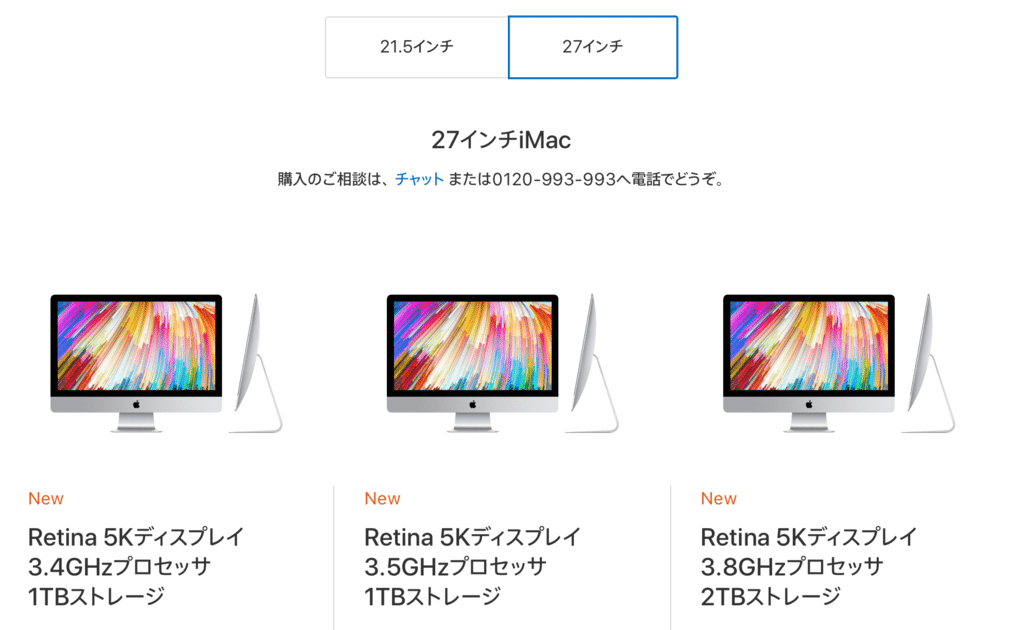
27インチであればプロセッサをここからさらに4.2GHzクアッドコアIntel Core i7プロセッサに変更することが可能。
あとは買った後に自分でメモリを増設できるのがメリットです。
ということで27インチにすることに決定。
プロセッサ
なのでプロセッサは、せっかく27インチにするので1番良いやつに。
プロセッサとは
プロセッサは、あなたのiMacに含まれるハードウェアとソフトウェアが実行するすべてのタスクをまとめ、動かします。そのため、プロセッサをパワフルなものにすればするほど、あなたのiMacはより高速で作業をこなせるようになります。
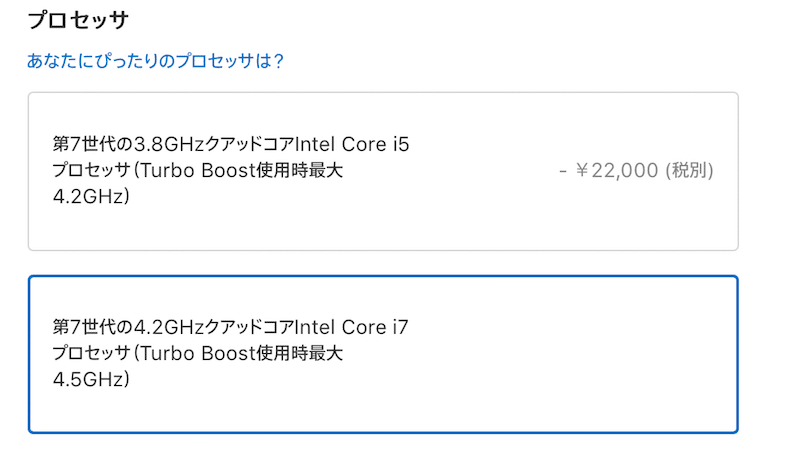
これ21インチでは選択できません。
メモリ
iMacは最大64GBまでメモリ設置が可能。(メモリのスロットが4つあるので各スロットに16GBのメモリを設置)
最初は8GBなので、性能を発揮するにはメモリの増設は必須です。
ただAppleにメモリ増設をお願いするとかなり割高に。
27インチは自分でメモリを増設できるので、メモリを個別に用意して自分で設置できればかなり費用を抑えることができます。
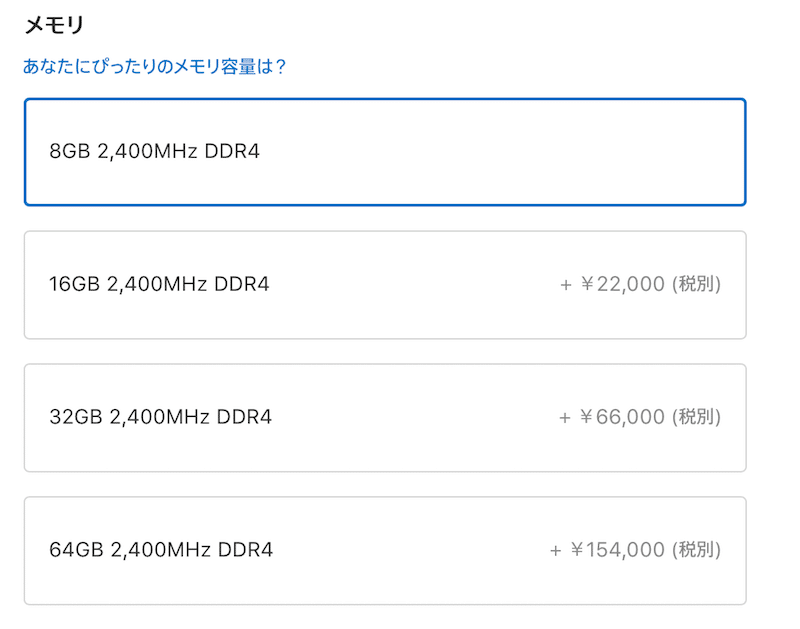
メモリはAppleストアで64GBにすると
+166,320円(税込)
自分で16GBを4枚購入すると
例えばコレ、アマゾンで16GBの2枚セットで41,912円 ×2 = 83,824円(税込)

CFD販売 ノートPC用メモリ PC4-19200(DDR4-2400) 16GBx2枚 260pin (無期限保証)(Crucial by Micron) W4N2400CM-16G
- 出版社/メーカー: CFD Crucial
- 発売日: 2016/09/10
- メディア: Personal Computers
- この商品を含むブログを見る
差額が倍くらい違います!
ということでメモリは自分で増設することにしました。
ってかこの辺り、かなり麻痺してます。
どう考えても普通に高い・・・
自分でメモリを増設した手順の記事はこちら
さらにメモリを増設し、最高の状態にした結果・・・
フュージョンドライブかSSDか
iMacはストレージをフュージョンドライブかSSDか選ぶことができます。
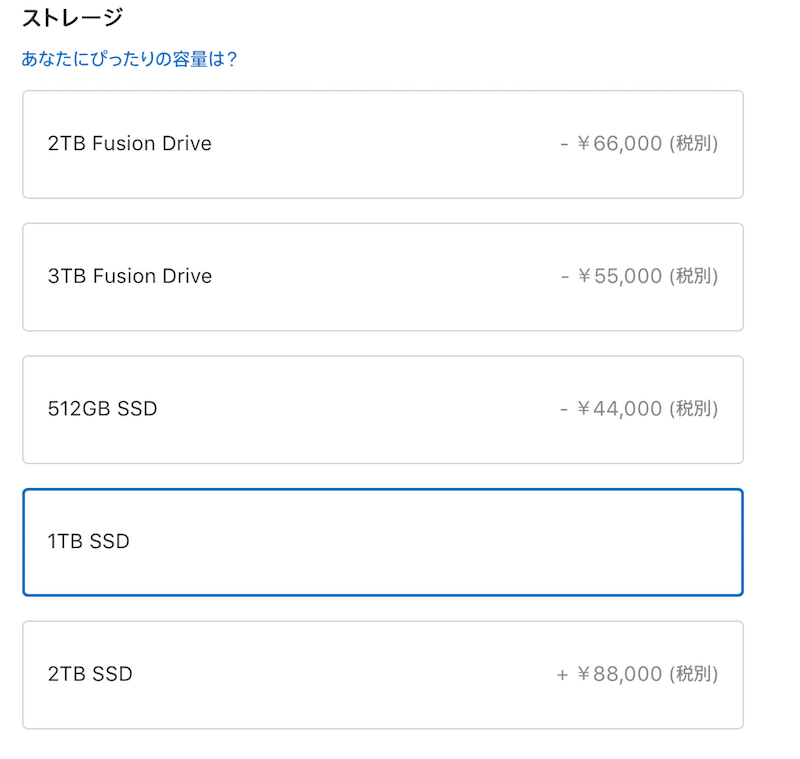
フュージョンドライブというのは、HDDとSSDを組み合わせて、良いとこどりをしたドライブのこと。
HDDの特徴(赤はメリット、青はデメリット)
- 容量が大きい
- 値段が安い
- ディスクを読み込む音がする
- SSDと比べて遅い
SSDの特徴(赤はメリット、青はデメリット)
- 速度が早い
- 音がほとんどしない
- 値段が高い
フュージョンドライブは比較的安くて大きいHDDにデータを保存し、アプリの起動など速度が必要なところはSSDを使う。というのを自動で振り分けてくれるもの。

iMacは標準ではフュージョンドライブになっています。
安くて容量が大きいのでコスパが良いのはフュージョンドライブですが、個人的にはここ数年ノートPCはSSDで運用してきたので、コスパよりも性能を選びSSDの1TBを選びました。
SSDにすると途端に値段が高くなりますが、まじで起動が早くなったり、ディスクの回転音もしないので無駄なストレスは無くなります。
使わないデータの保存は外付けHDDにしておけば問題無し。
この辺りは金額との相談ですが、SSDはかなりオススメ。
コスパで選ぶならフュージョンドライブ!
性能と快適さを選ぶならSSD!
トラックパッドかマウスか
普段Macbook Proを使う時にマウスは一切使いません。
Macのトラックパッドが便利過ぎてマウスを使う必要がないからです。
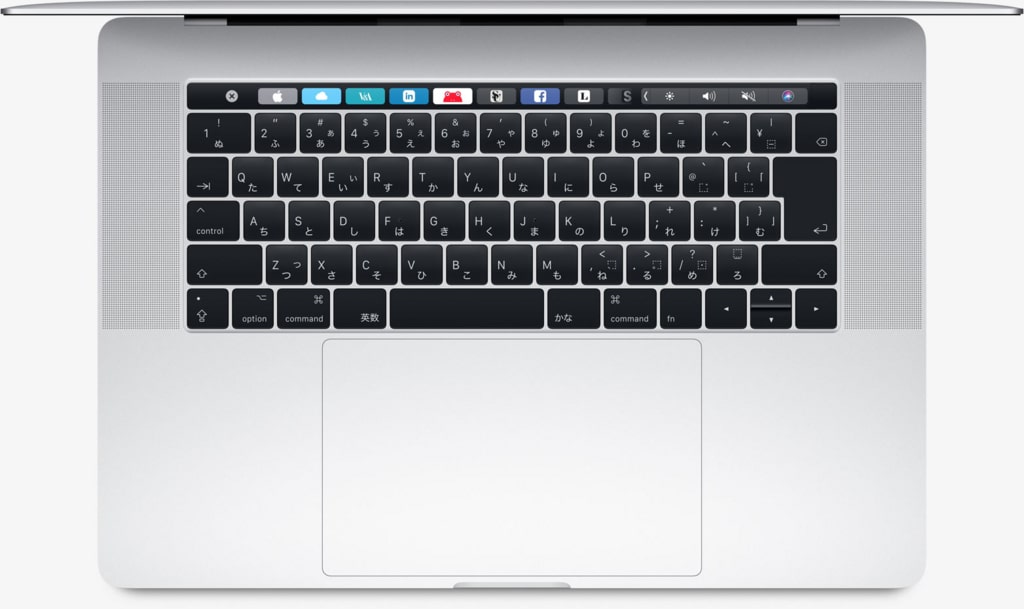
例外として写真のレタッチの時にはペンタブレットは使います。
ペンタブレットを使って写真のレタッチをする話
iMacを購入する際には
トラックパッド(Magic Trackpad 2)か

マウス(Magic Mouse 2)か

を選ぶのですが、せっかくの初iMacということで思い切って両方購入しました。
プロセッサとかストレージの時点で完全に麻痺しました。
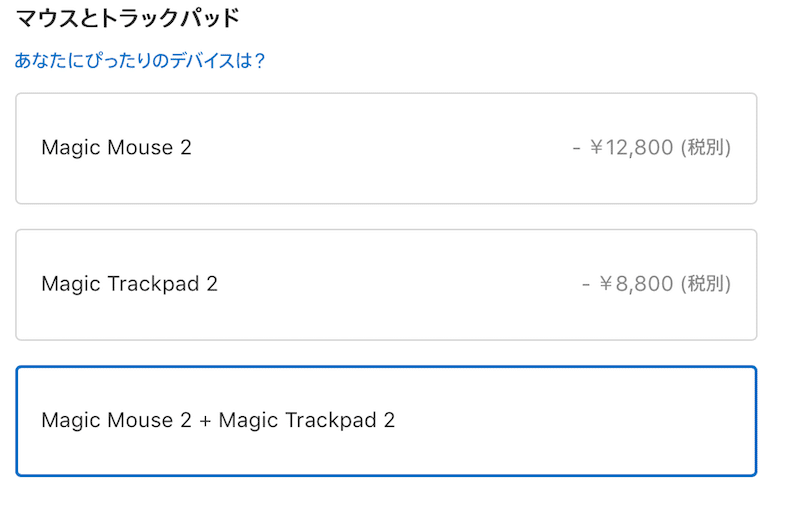

ということでメモリ以外はほぼてんこ盛り
Appleストアで引き取りの手順”>Appleストアで引き取りの手順
カスタマイズした製品は用意に時間が掛かります。(結局1週間ほど掛かりました。)
注文の段階では正確な到着日時が不明だったので、Appleストアで受け取る様にしました。1番近かった新宿店で受け取ります。
メールにて受け取り可能な連絡が来ます。
引き取りに行きます。新宿のAppleストアに到着
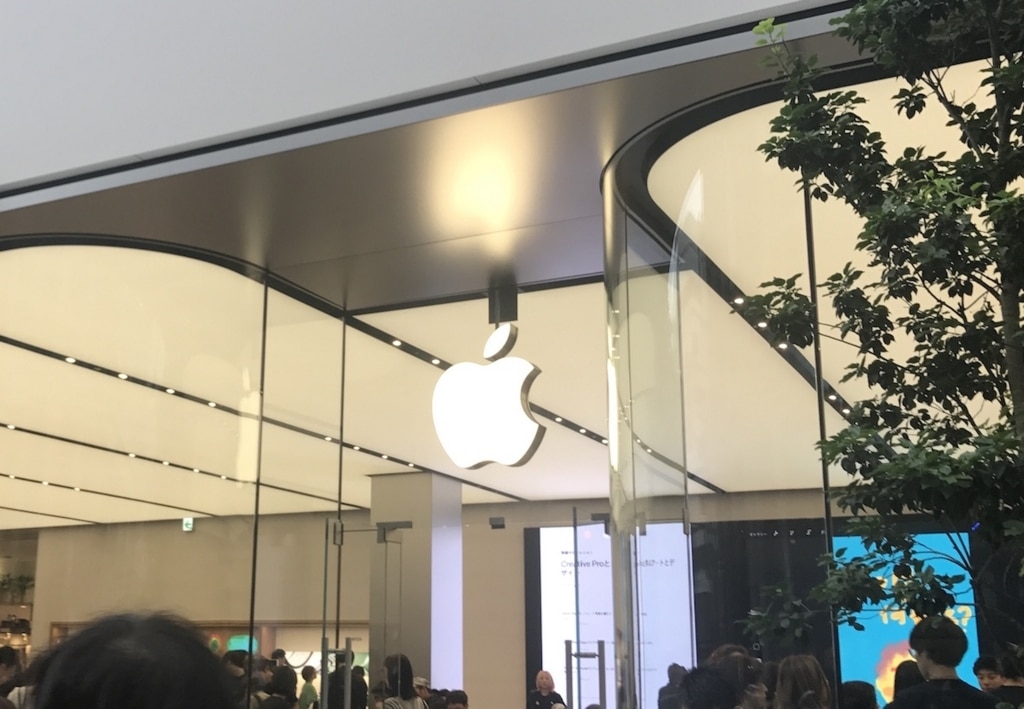
この時初めてiPhoneのwalletを使う
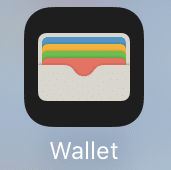
スタッフの方にバーコードを読み取ってもらい、免許証で本人確認。これで製品の受け取りができます。
デカイ

必死に持って帰りました。
開封”>開封
とりあえず無事に帰宅

まず箱がデカイ
Macbook Pro 13インチと比べるとデカさが際立つ


台形の様な形です。

開け方は、このピロピロをひっぱります。


カッターとか使わないで開けられます。
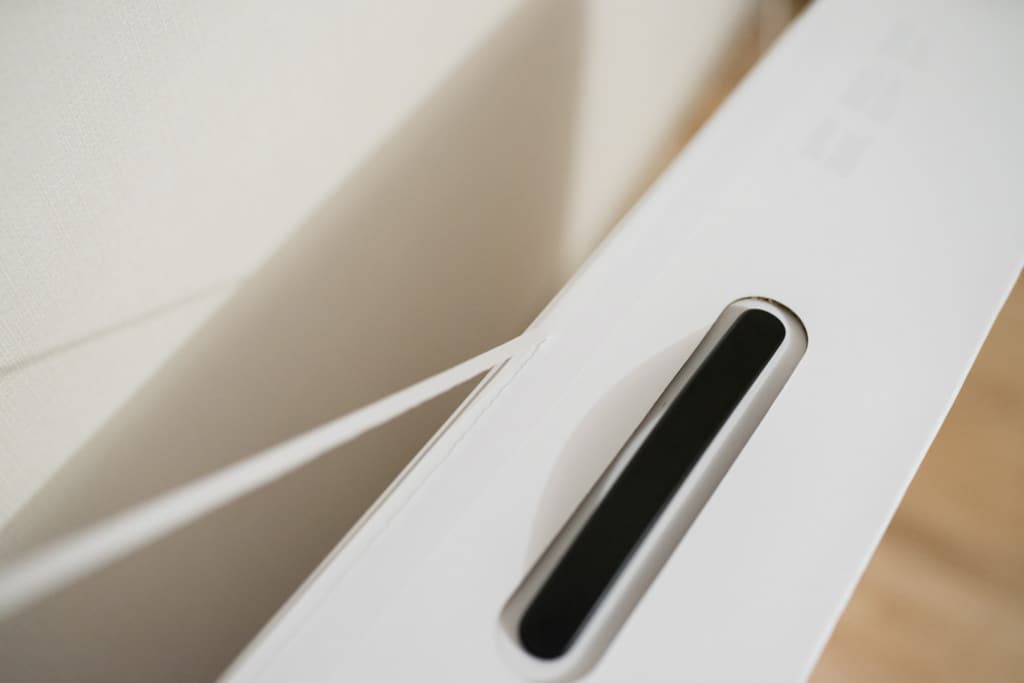




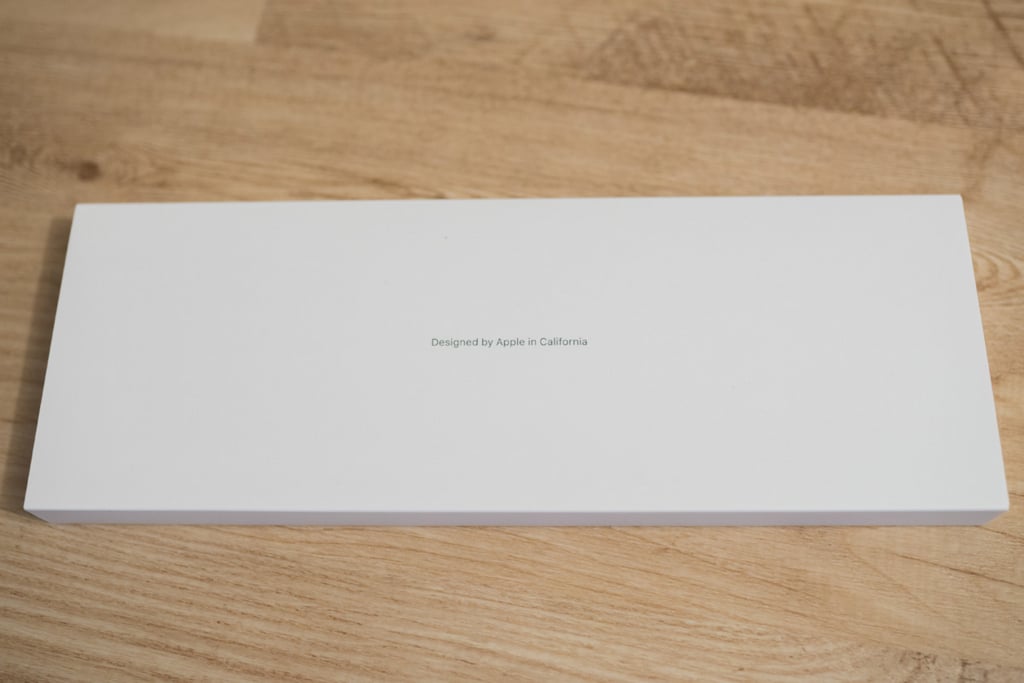


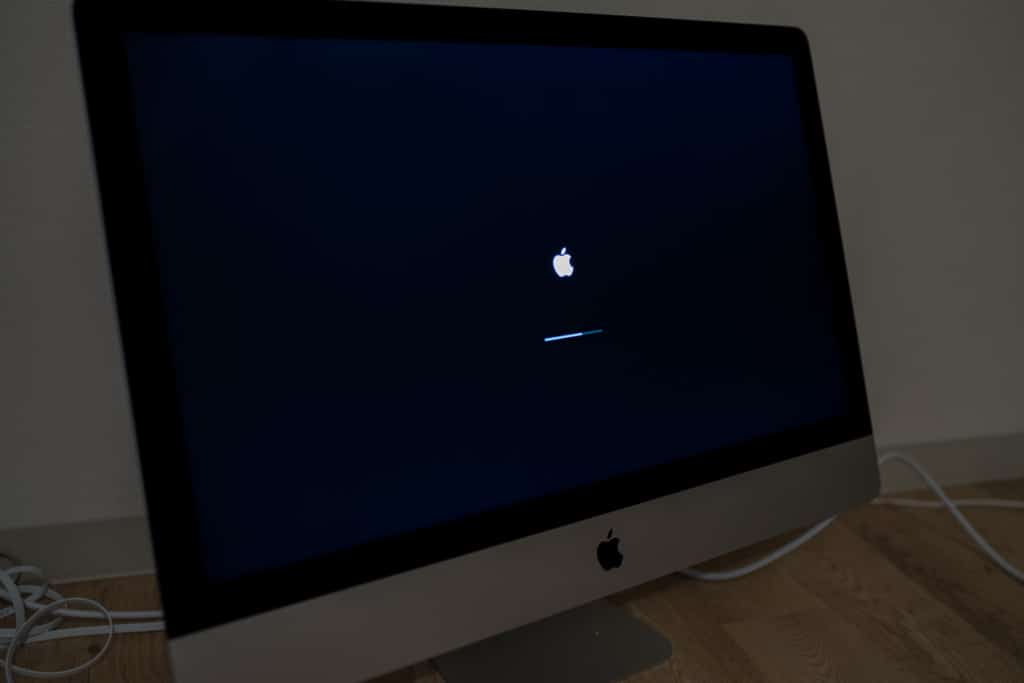
ついに念願の!
これで真のマカーに近づけた様な気がします。
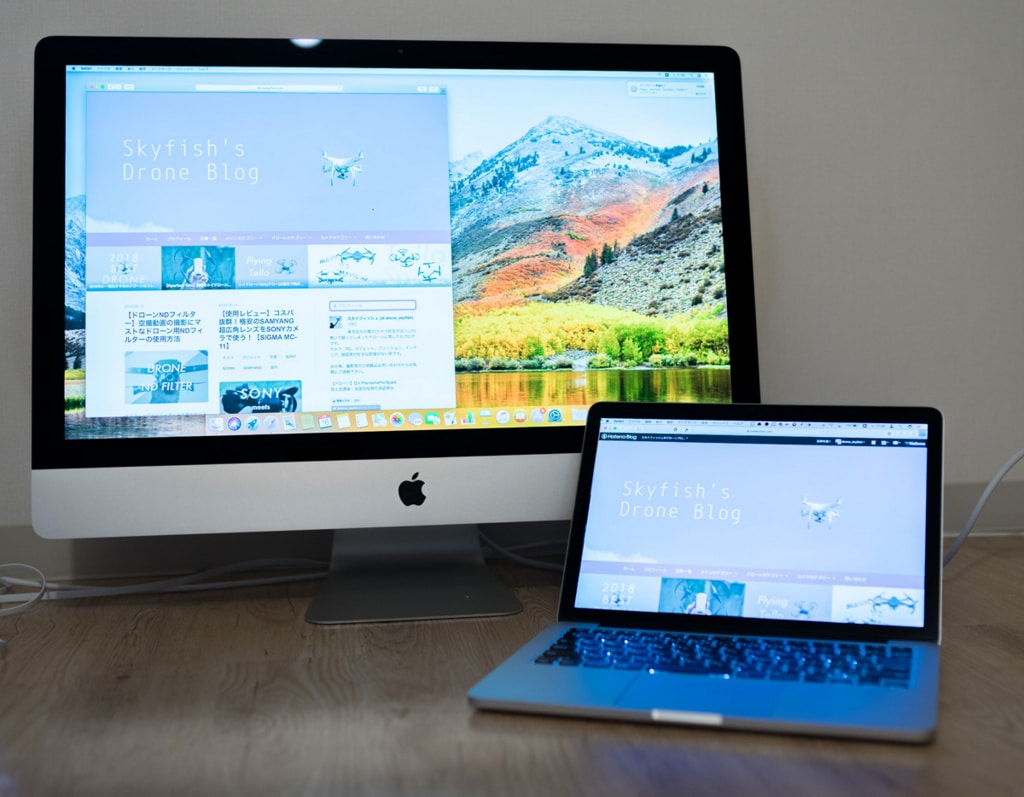
Macの買い時はいつ”>Macの買い時はいつ?
次々に新製品が出るので、買い時が難しいデジタル製品。
これはもう、欲しい時が買い時です。
待ってたら次々に出てくるからキリが無い。
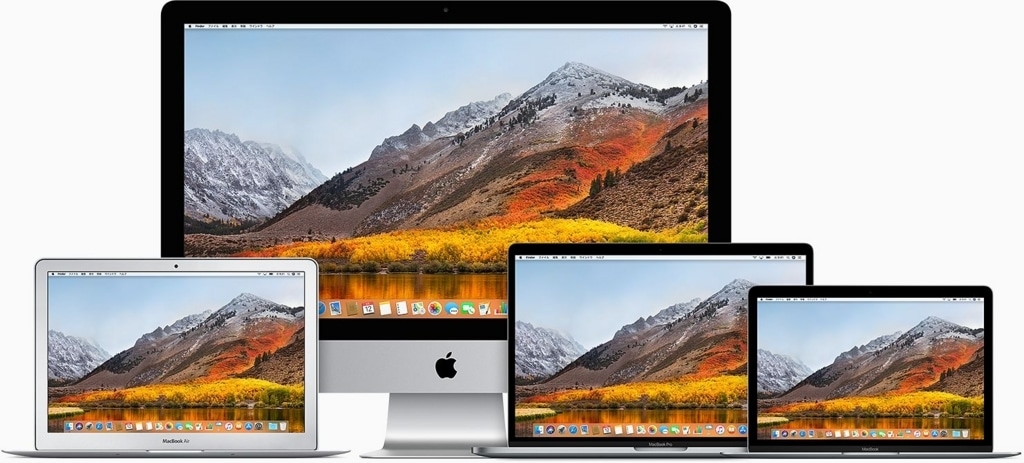
この前のAppleの新製品発表でハードウェアが発表されなかったこともあり、購入に至りました。
まぁ新しいの出たらまた買えばいいし。おい
実際のところ、高い買い物だからこそ迷ったら良い方を選びました。
きっと数年は使うし、性能が低い方を選ぶと後で絶対に後悔するからです。
多少の値段で迷ったら良い方を買う。これ後々の精神安定上、大事。
Apple好きの関連記事”>Apple好きの関連記事
林檎信者のスカイフィッシュ、こんなApple関連の記事も書いています。
iPhone XSに機種変更した!
手持ちの3種類のiPhoneのカメラを比較してみた
iPhone XSに機種変更したのにiPhone XRが気になる理由
結局、iPhone XRを買った話
僕がiPhoneを選ぶ理由
アップルウォッチ シリーズ4を購入!
アップルウォッチエルメスを選んだ理由!
Apple Watchのおすすめアクセサリー
Apple Watchのバンド25選!全部試してみました!

Apple Watchがスポーツ、トレーニング、ダイエットににオススメな理由
最後に”>最後に
ってことでPC購入したもののデスクは無いので当分の間
床Mac

散々こだわりっぽいこと言ってて現実はこんなもんです。
購入したiMacの初期設定とアプリについてはこちらの記事
ようやくデスク周りが整いました。
iMacとデスクと周辺機器について
macOS Mojaveにアップグレードしてみた
正しいMacの壁紙の楽しみ方








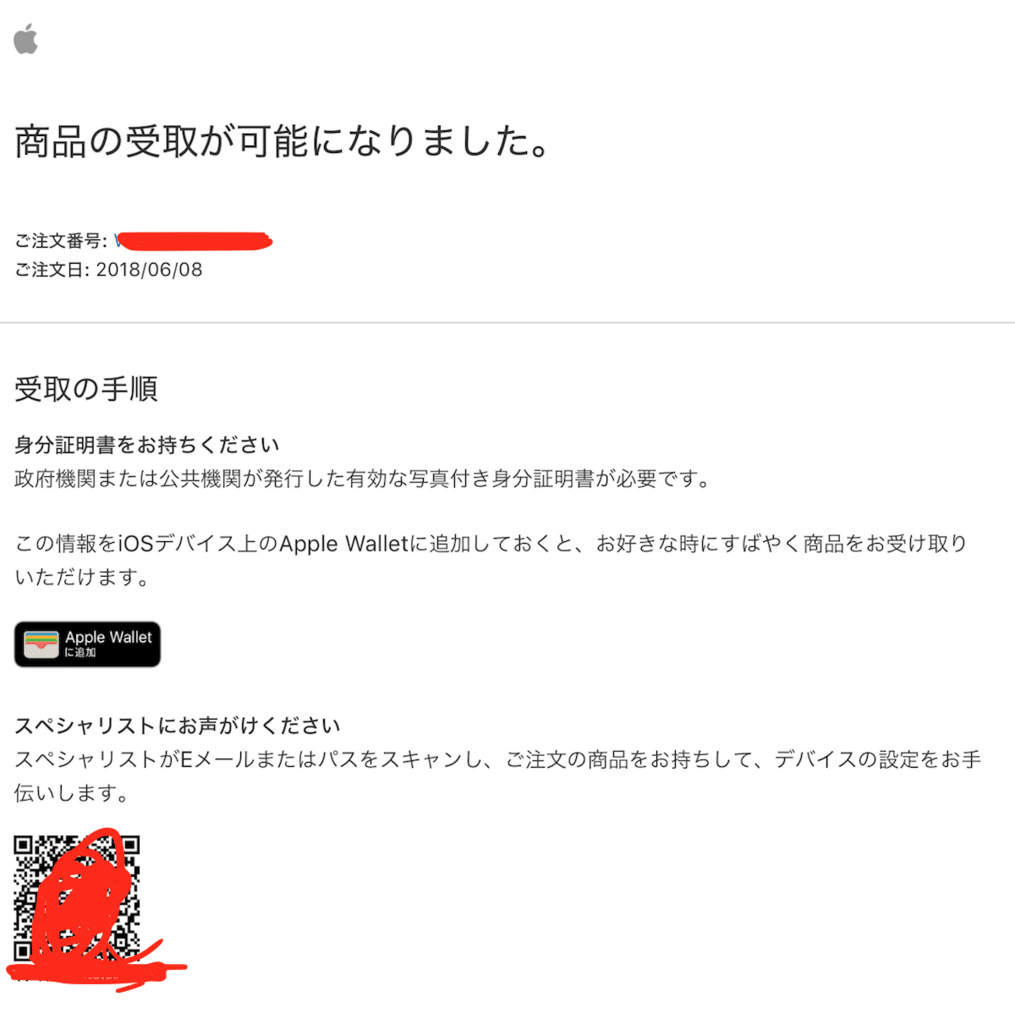











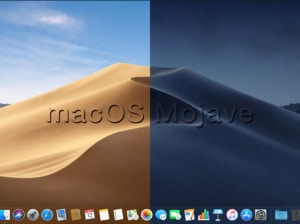

コメント
コメント一覧 (3件)
こんにちは、初めてコメントします。
最後の写真、imacの手前に写っている青いものは、ソファーとか座椅子ですか?もしそうなら、どこのメーカーのものか教えて欲しいです。
普通にニトリのクッションですよ〜
↓
https://www.nitori-net.jp/store/ja/ec/7804537s?ptr=item
情報ありがとうございました。多分、買っちゃうと思います。